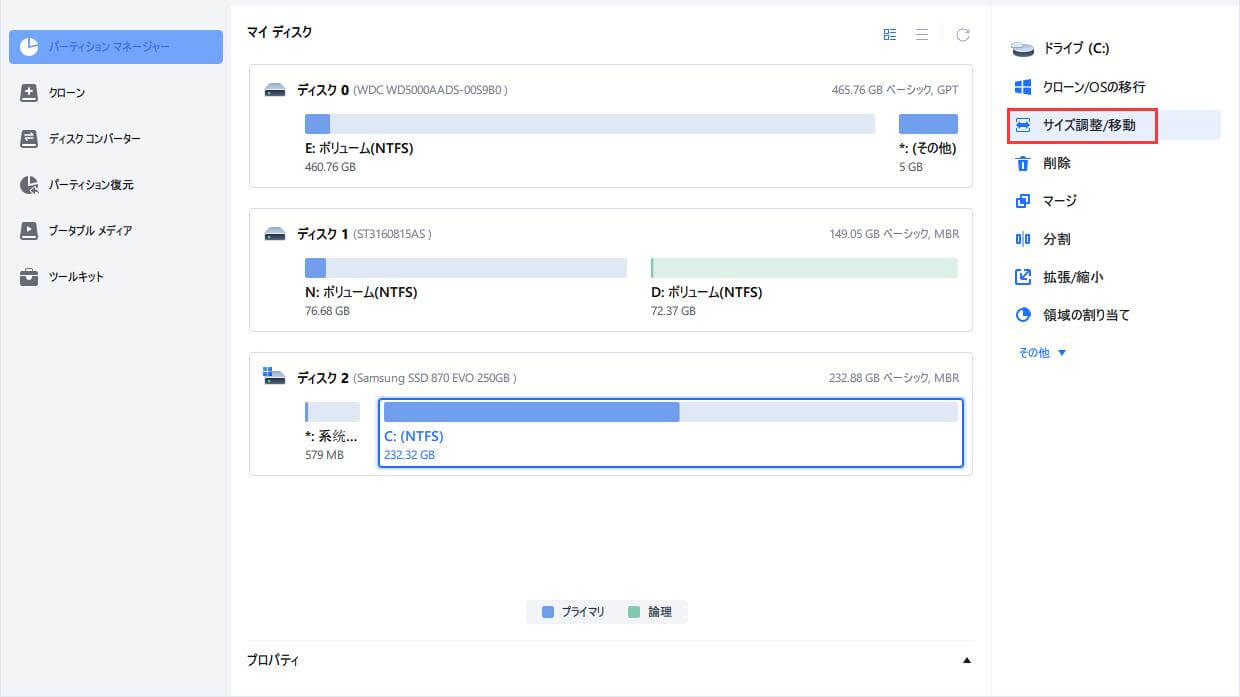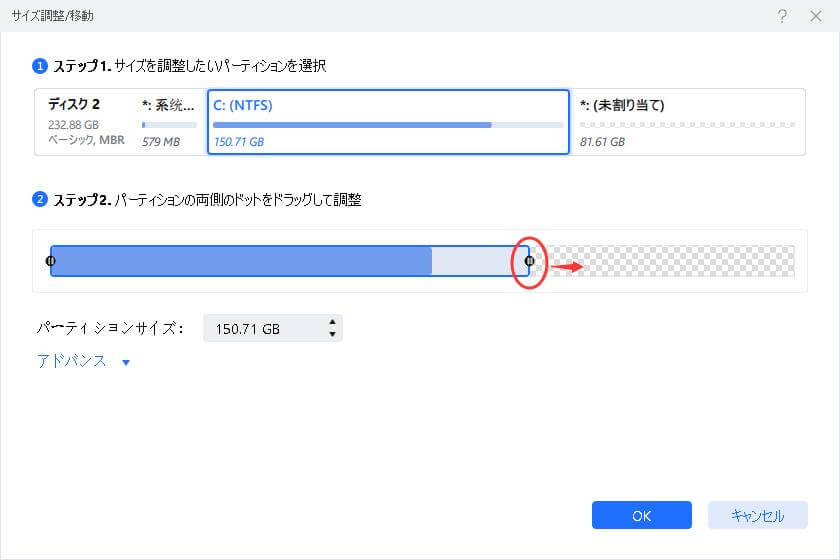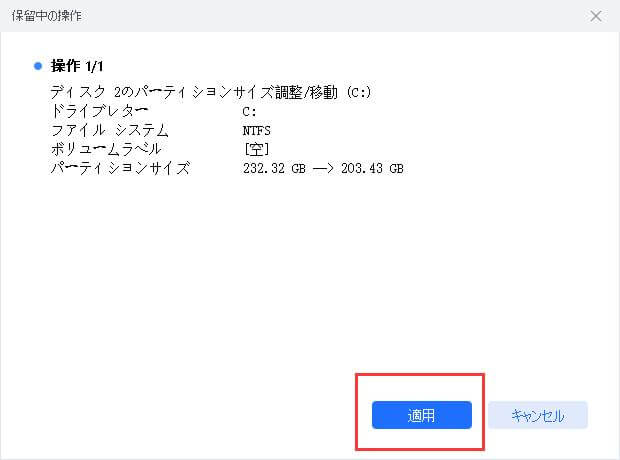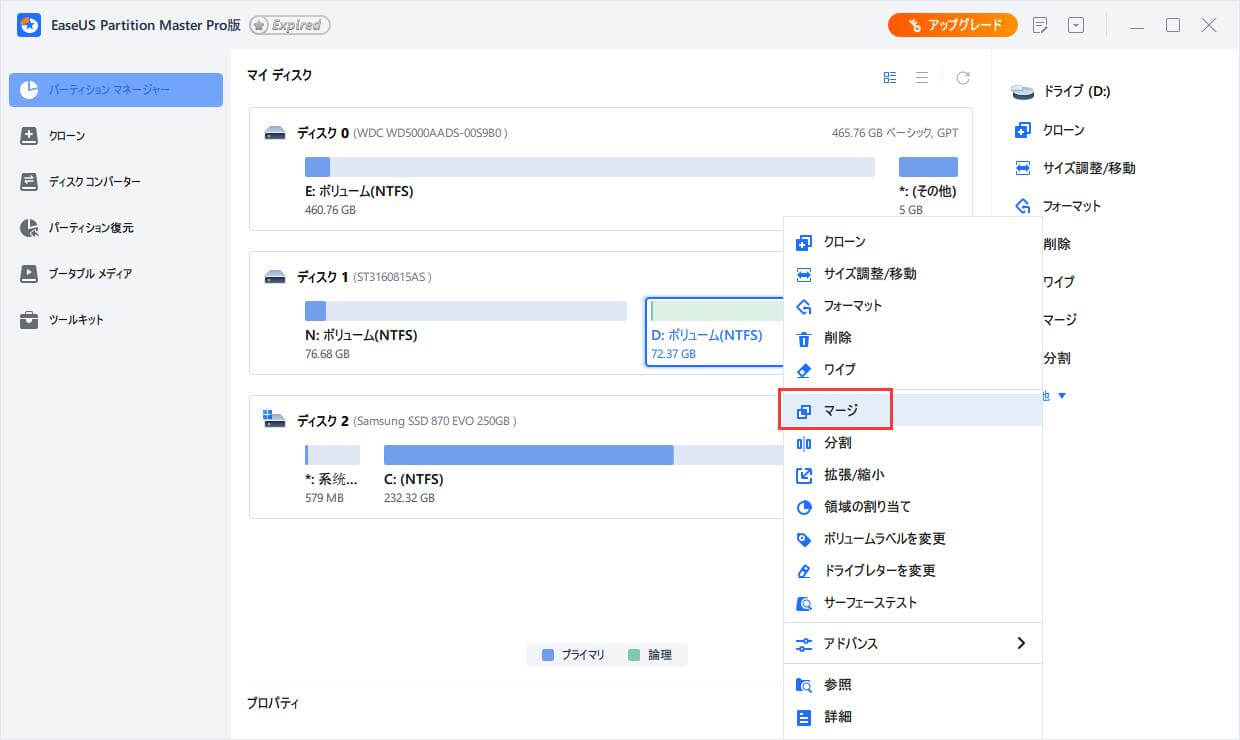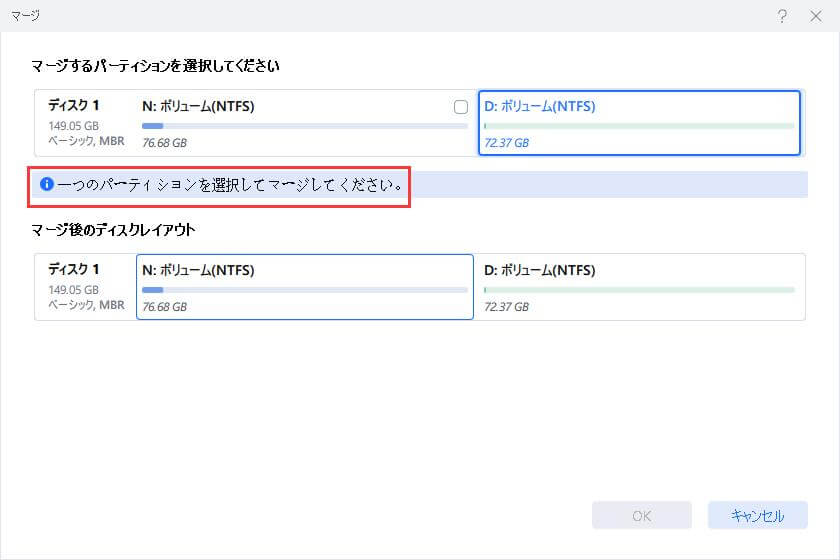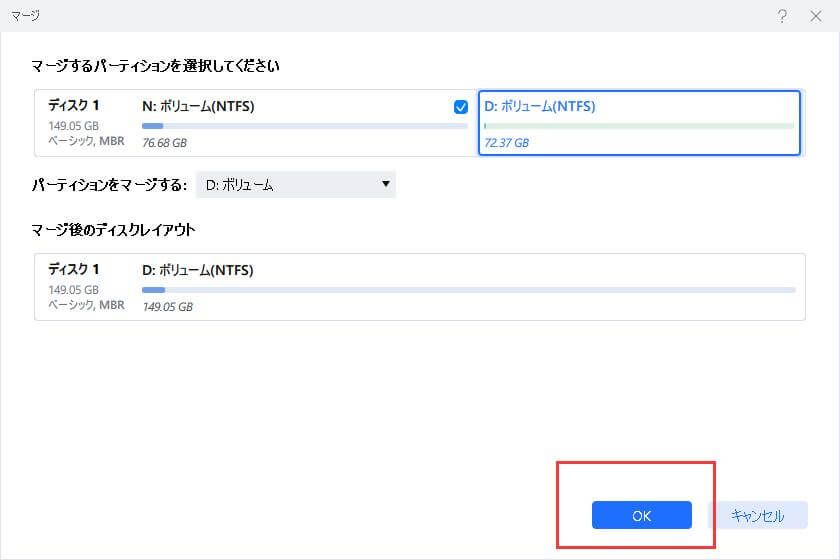-
![]() Windows向けデータ復旧
Windows向けデータ復旧
- Data Recovery Wizard Free購入ダウンロード
- Data Recovery Wizard Pro 購入ダウンロード
- Data Recovery Wizard WinPE購入ダウンロード
- Partition Recovery購入ダウンロード
- Email Recovery Wizard購入ダウンロード
- おまかせデータ復旧サービス
概要:
Windows Server 2003でCドライブ・システムパーティションを拡張する方法とは?ここでは、DiskpartコマンドとEaseUS Partition Master Server Editionを使用して、Windows Server 2003のCドライブを拡張する方法をご案内します。どちらもWindows Server 2003のCドライブを拡張するためのシンプルで簡単な解決方法です。
Windows Server 2003、2003 R2、2008、2008 R2、2012、2012 R2...から最新の2019までは、強化された管理ソリューションと堅牢なハードウェアおよびソフトウェア構成を備えたエンタープライズレベルのオペレーティングシステムとして認識されています。関係する高度に設定可能なサーバー/コンピュータの性能を永続的に安定させるために、システムパーティションの容量を不足させないようにしてください。そうしないと、起動時間、大容量ファイルの読み込み、アプリケーションの実行、ネットワーク接続などで遅れを取ることになります。それでも、定期的にディスクのクリーンアップを行えば、管理者はシステムCパーティションの「ディスク容量不足」を見ることから逃れられない。
Windows Server 2003でシステムパーティションを拡張する方法は?ここでは、EaseUS Partition Master Server EditionとDiskpartコマンドを使用して、Windows Server 2003のCドライブを拡張する方法をご案内します。
EaseUS Partition Masterは、サードパーティ製のパーソナルOSやサーバーのパーティションマネージャーソフトとして有名で、2つのオプションで、データ損失なくCドライブの容量を拡張することができます。WindowsにもDiskpart.exeというWindowsディスク管理ソリューションが内蔵されていますが、既存のパーティションドライブを縮小または削除することで得られる未割り当て領域が必要です。
Windows Server 2003のシステムパーティションを拡張するには、EaseUS Partition Master Server Editionの利用をお勧めします。これは、IT管理者向けのサーバーディスクのパーティショニングを行う代表的なサーバーパーティションソフトウェアです。Windowsサーバーのハードディスクを迅速かつ安全に管理します。
サーバー上で基本的なパーティション操作と高度なパーティション操作をデータ損失なしに実行することができます。パーティションのサイズ変更と移動、パーティションのコピー、ディスクのコピー、ダイナミックボリュームのコピー、パーティションの作成と削除、パーティションのフォーマット、パーティションの変換、パーティションの分割、パーティションの結合、パーティションの探索、パーティションの非表示と非表示、アクティブパーティションの設定などです。サーバーパーティションの変更は、ハードディスクに適用する前にプレビューすることができ、すべてのデータは、任意の操作中に完全に保護されています。
EaseUS Partition Master Server EditionでWindows Server 2003のシステムパーティションを拡張する最も顕著な特徴は、データ損失がなく、さらに操作インターフェースが非常に見やすいということです。システムCドライブパーティションのスペースを増加させるプロセスを実行するために3つのオプションを持って、どちらもゼロデータ損失を保証します。
ステップ1.ターゲットパーティションを見つけます。
パーティションマネージャーで目的のパーティションを探し、「サイズ変更/移動」を選択します。
ステップ2.ターゲットパーティションを拡張する。
パーティションパネルを右または左にドラッグして、未割り当ての領域を現在のパーティションに追加し、「OK」をクリックして確認します。
ステップ3.パーティションを拡張するための操作を実行します。
対象パーティションのドットを未割り当て領域にドラッグし、「適用」をクリックします。
その後、「タスクの実行」ボタンをクリックし、「適用」をクリックすると、すべての変更が保持されます。
ステップ1: ターゲットパーティションの選択
容量を追加して残したいパーティションの上で右クリックし、「マージ」を選択します。
ステップ2: マージするネイバーパーティションを選択する
統合するパーティションの隣にあるパーティションを1つ選択します。
ステップ3:パーティションの結合操作の実行
1.上部の「タスク実行」ボタンをクリックし、「適用」をクリックします。
2.プログラムはスペースをマージし、第二パーティションから第一パーティションにファイルを追加します。
Windows Server 2003でDiskpartコマンドを使用してCドライブを拡張するには、Cドライブの横に連続した未割り当て領域がある必要があります。これは、Diskpartコマンドを利用して効果を発揮するための前提条件です。さもなければ、エラーメッセージが表示され、次のコマンドを実行することができなくなります。
エラーが発生しました。選択されたボリュームは拡張されていない可能性があります
他のボリュームを選択して、もう一度試してください。
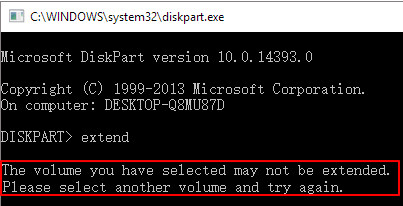
エラーメッセージの背景には、これまで説明したように前提条件に関わるものがあります。未割り当ての領域が不足していることが原因です。また、システムボリュームの拡張は、ブータブルCDによってコマンドラインからDiskpart.exeを実行することでしか行えません。
![]()
ステップ1.Windows Server 2003でDiskpartコマンドプロンプトを開く
検索バーにDiskpartと入力し、「OK」をクリックすると、Diskpartユーティリティが起動します。
ステップ2.Cドライブを連続した未割り当て領域で拡張する
例中の x は、ハードディスクやパーティションの番号です。
ステップ3.Cドライブを非連続の未割り当て領域で拡張する(データのバックアップが必要です)
システムボリュームの後ろに未割り当て領域がない場合、隣接するドライブを削除して未割り当て領域を確保し、関連するコマンドを入力し、Enterキーを押してCドライブを増やす必要があります。
例中の x は、ハードディスクやパーティションの番号です。
このビデオでは、ボーナスとして、Serverコンピュータのシステムパーティションをディスクの管理で拡張する方法を紹介しています。こちらもご覧ください。
方法1:EaseUS Partition Masterを使用してCドライブを拡張する
方法2:Windows 2003のDiskpartを活用してCドライブを拡張する
EaseUS Partition Masterは一番使いやすくて簡単ですので、プロでも、初心者でも使えます。
高機能なディスク管理

Partition Master Professional
一番使いやすいディスク管理ソフトで、素人でもディスク/ パーティションを自由に変更できます!